Czym jest VPN? Zalety i wady wirtualnej sieci prywatnej VPN

Czym jest VPN, jakie są jego zalety i wady? Omówmy z WebTech360 definicję VPN oraz sposób zastosowania tego modelu i systemu w praktyce.
Urządzenia USB stały się nieodłącznym elementem codziennego życia, umożliwiając podłączanie do komputerów szerokiej gamy niezbędnego sprzętu. Dlatego, aby zapewnić optymalną wydajność i kompatybilność, ważne jest zainstalowanie najnowszych sterowników USB.
Aby rozwiązać ten problem, Quantrimang.com zaprezentuje narzędzia i wiedzę potrzebną do łatwego pobierania i aktualizowania sterowników USB.
Jak pobrać sterowniki USB z oficjalnych źródeł
Istnieje wiele oficjalnych źródeł, które możesz odwiedzić, aby pobrać najnowsze sterowniki USB dla komputera z systemem Windows 10 . Sprawdźmy zatem, jak je zdobyć.
1. Dowiedz się, kto jest producentem i jaki jest numer modelu urządzenia USB
Zacznij od zidentyfikowania producenta swojego urządzenia USB. Informacje te zazwyczaj znajdują się na samym urządzeniu, jego opakowaniu lub w dokumentacji producenta.
Jeśli nie możesz nigdzie znaleźć nazwy modelu, podłącz urządzenie USB do komputera. Następnie otwórz Menedżera urządzeń i znajdź tam swoje urządzenie. Zazwyczaj zawiera ona pełną nazwę producenta i model urządzenia USB.
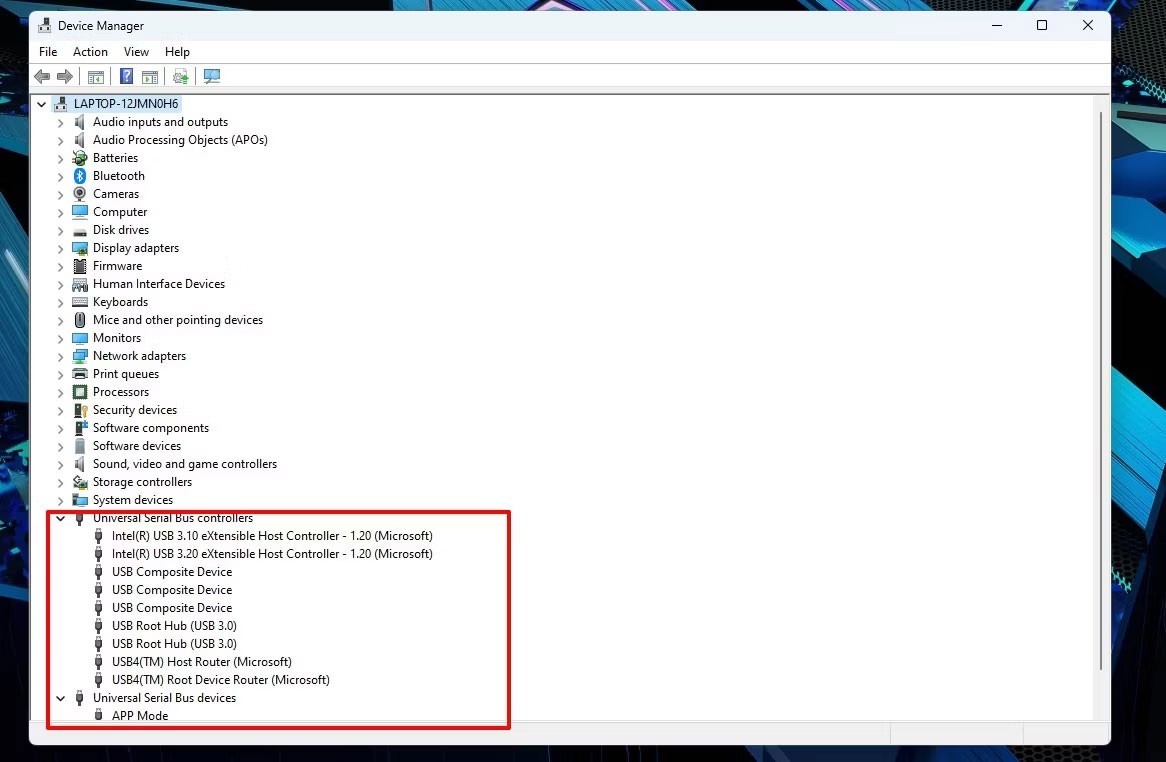
2. Znajdź sterownik urządzenia USB
Pierwszym miejscem, które należy odwiedzić, jest oficjalna strona internetowa producenta urządzenia USB. Poszukaj sekcji „pomoc” lub „pliki do pobrania”, w której znajduje się sterownik. Następnie znajdź sterownik odpowiadający typowi i modelowi Twojego urządzenia USB.
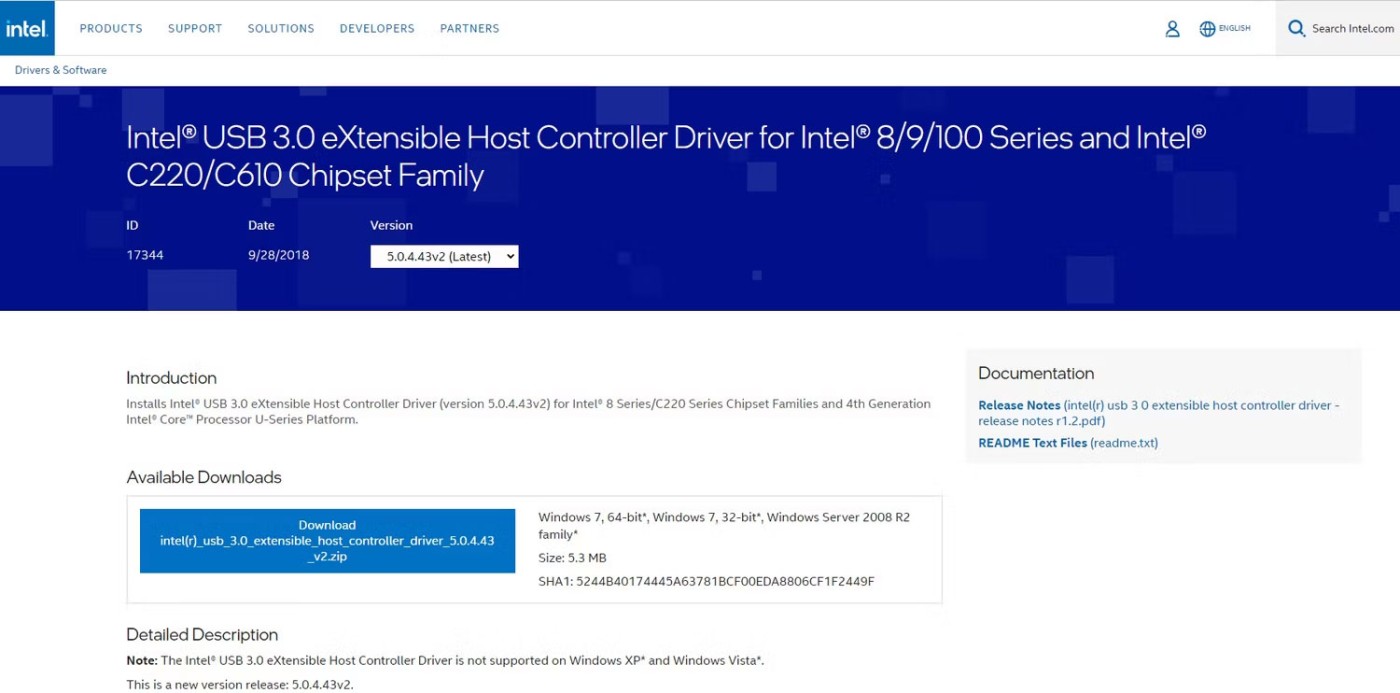
Producenci często porządkują swoje sterowniki według typu urządzenia i numeru modelu. Dzięki temu możesz łatwo wybrać sterowniki zaprojektowane specjalnie dla Twojego systemu operacyjnego.
Po wybraniu odpowiedniego sterownika rozpocznij proces pobierania, klikając na podany link lub przycisk. Niektórzy producenci mogą wymagać zaakceptowania regulaminu lub podania informacji o urządzeniu przed rozpoczęciem pobierania.
W każdym przypadku zapisz pobrany plik sterownika w miejscu na komputerze, do którego będziesz mieć łatwy dostęp. Jeśli sterownik jest skompresowany w pliku zip , należy użyć wbudowanego narzędzia do dekompresji w systemie Windows 10 lub oprogramowania innej firmy, aby wyodrębnić plik.
Możesz również odwiedzić Centrum pobierania firmy Microsoft . Znajdź konkretną stronę poświęconą sterownikom dla systemu Windows 10. Tutaj znajdziesz różnorodne sterowniki zaprojektowane tak, aby bezproblemowo współpracować z Twoim systemem operacyjnym.
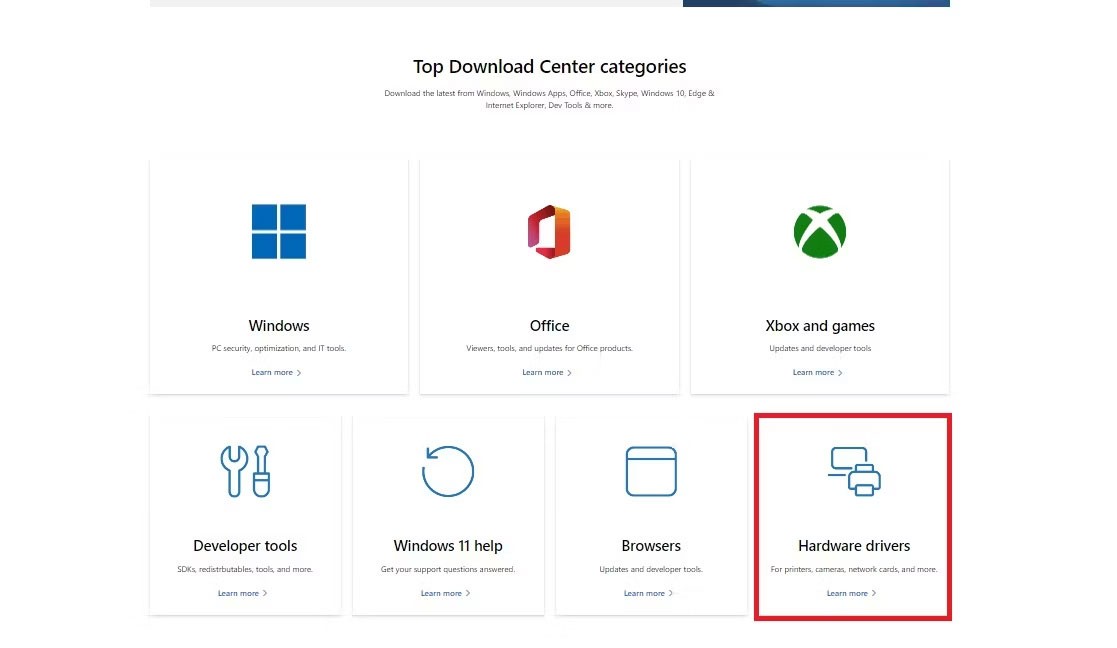
Wyszukaj konkretny sterownik USB, którego potrzebujesz, na podstawie typu i modelu swojego urządzenia. Następnie postępuj zgodnie z wyświetlonymi instrukcjami, aby rozpocząć pobieranie. Następnie zapisz plik sterownika w dogodnym dla siebie miejscu na komputerze i rozpakuj jego zawartość.
Jak zainstalować sterownik USB w systemie Windows 10

Chociaż system Windows 10 zapewnia wbudowane sterowniki dla większości urządzeń USB, pobranie i zainstalowanie sterowników dostarczonych przez producenta może zapewnić dodatkowe korzyści. Na koniec pokażemy Ci, jak zainstalować sterowniki USB na komputerze z systemem Windows 10.
1. Zainstaluj pobrany sterownik
Znajdź plik sterownika USB w folderze Pobrane lub w innej określonej lokalizacji podczas pobierania. Kliknij dwukrotnie plik sterownika USB, aby uruchomić kreatora instalacji, który poprowadzi Cię przez niezbędne kroki.
Podczas instalacji może zostać wyświetlony monit o zapoznanie się z umową licencyjną i jej zaakceptowanie. Zanim przejdziesz dalej, poświęć chwilę na dokładne przeczytanie i zrozumienie warunków.
Następnie postępuj zgodnie z instrukcjami kreatora instalacji. Instrukcje te mogą obejmować wybór miejsca instalacji, potwierdzenie ustawień instalacji lub podłączenie urządzenia USB do komputera.
2. Uruchom ponownie komputer
Po wykonaniu niezbędnych czynności kreator instalacji rozpocznie instalację sterownika USB. Po instalacji najlepiej jest ponownie uruchomić komputer, aby mieć pewność, że nowo zainstalowany sterownik USB jest w pełni zintegrowany z systemem operacyjnym.
Po ponownym uruchomieniu komputer rozpozna zainstalowany sterownik USB. Aby sprawdzić funkcjonalność, najlepiej podłączyć urządzenie USB i obserwować jego działanie.
Należy pamiętać, że proces instalacji może się nieznacznie różnić w zależności od sterownika USB i producenta. Dlatego też zawsze należy zapoznać się z dokumentacją lub instrukcjami producenta, aby dowiedzieć się, jakie dodatkowe kroki lub jakie szczególne wymagania należy podjąć.
Jak naprawić problemy ze sterownikiem USB

Jeśli napotkasz problemy ze sterownikiem USB na komputerze z systemem Windows 10, zastosowanie się do poniższych instrukcji pomoże Ci je zidentyfikować i rozwiązać możliwie najszybciej.
1. Sprawdź połączenie USB
Najpierw sprawdź, czy połączenie fizyczne między USB a komputerem jest dobre. Jeżeli będzie luźny, urządzenie USB nie będzie mogło prawidłowo komunikować się z komputerem.
Jeśli używasz koncentratora USB , upewnij się, że jest on włączony i działa prawidłowo. Spróbuj również podłączyć urządzenie USB do różnych portów USB w komputerze, aby wykluczyć ewentualne problemy związane z konkretnym portem.
2. Wykonaj szybki restart
W niektórych przypadkach proste ponowne uruchomienie może zdziałać cuda. Dlatego przed wypróbowaniem jakichkolwiek zaawansowanych metod rozwiązywania problemów należy ponownie uruchomić komputer.
Zamknij wszystkie aplikacje i uruchom ponownie komputer. Następnie sprawdź, czy urządzenie USB zostało rozpoznane i działa prawidłowo.
3. Odinstaluj i zainstaluj ponownie sterownik
Jeśli ponowne uruchomienie komputera nie rozwiąże problemu, rozważ odinstalowanie i ponowną instalację sterownika USB. Aby to zrobić, rozwiń kategorię Kontrolery uniwersalnej magistrali szeregowej w Menedżerze urządzeń i kliknij prawym przyciskiem myszy urządzenie USB lub kontroler, w którym występują problemy.
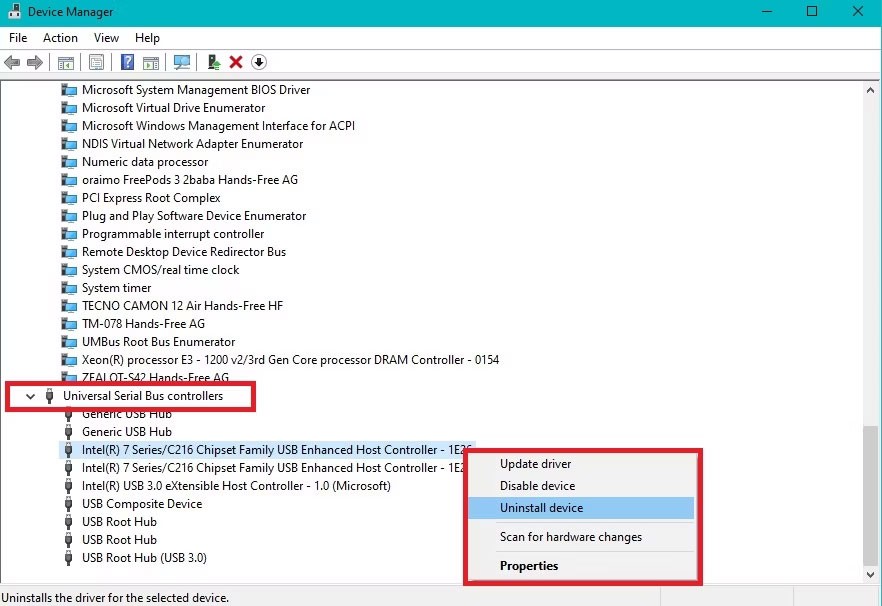
Wybierz opcję Odinstaluj urządzenie i potwierdź odinstalowanie. Następnie uruchom ponownie komputer, a system Windows automatycznie zainstaluje ponownie sterownik USB.
4. Sprawdź, czy na komputerze nie ma złośliwego oprogramowania
Może być również konieczne sprawdzenie komputera pod kątem obecności złośliwego oprogramowania, ponieważ może ono wpływać na funkcjonowanie urządzeń USB. Wykonaj pełne skanowanie systemu i jeśli znajdziesz jakiekolwiek złośliwe oprogramowanie, postępuj zgodnie z instrukcjami programu antywirusowego , aby usunąć je z komputera.
W rzadkim przypadku, gdy żadna z procedur rozwiązywania problemów nie pomoże rozwiązać problemu ze sterownikiem USB, skontaktuj się z działem wsparcia producenta w celu uzyskania dalszej pomocy.
Czym jest VPN, jakie są jego zalety i wady? Omówmy z WebTech360 definicję VPN oraz sposób zastosowania tego modelu i systemu w praktyce.
Zabezpieczenia systemu Windows oferują więcej niż tylko ochronę przed podstawowymi wirusami. Chronią przed phishingiem, blokują ransomware i uniemożliwiają uruchamianie złośliwych aplikacji. Jednak te funkcje nie są łatwe do wykrycia – są ukryte za warstwami menu.
Gdy już się tego nauczysz i sam wypróbujesz, odkryjesz, że szyfrowanie jest niezwykle łatwe w użyciu i niezwykle praktyczne w codziennym życiu.
W poniższym artykule przedstawimy podstawowe operacje odzyskiwania usuniętych danych w systemie Windows 7 za pomocą narzędzia Recuva Portable. Dzięki Recuva Portable możesz zapisać dane na dowolnym wygodnym nośniku USB i korzystać z niego w razie potrzeby. Narzędzie jest kompaktowe, proste i łatwe w obsłudze, a ponadto oferuje następujące funkcje:
CCleaner w ciągu kilku minut przeskanuje Twoje urządzenie w poszukiwaniu duplikatów plików i pozwoli Ci zdecydować, które z nich możesz bezpiecznie usunąć.
Przeniesienie folderu Pobrane z dysku C na inny dysk w systemie Windows 11 pomoże zmniejszyć pojemność dysku C i sprawi, że komputer będzie działał płynniej.
Jest to sposób na wzmocnienie i dostosowanie systemu tak, aby aktualizacje odbywały się według Twojego harmonogramu, a nie harmonogramu firmy Microsoft.
Eksplorator plików systemu Windows oferuje wiele opcji zmieniających sposób wyświetlania plików. Być może nie wiesz, że jedna ważna opcja jest domyślnie wyłączona, mimo że ma kluczowe znaczenie dla bezpieczeństwa systemu.
Przy użyciu odpowiednich narzędzi możesz przeskanować swój system i usunąć programy szpiegujące, reklamowe i inne złośliwe programy, które mogą znajdować się w systemie.
Poniżej znajdziesz listę oprogramowania zalecanego przy instalacji nowego komputera, dzięki czemu będziesz mógł wybrać najpotrzebniejsze i najlepsze aplikacje na swoim komputerze!
Przechowywanie całego systemu operacyjnego na pendrive może być bardzo przydatne, zwłaszcza jeśli nie masz laptopa. Nie myśl jednak, że ta funkcja ogranicza się do dystrybucji Linuksa – czas spróbować sklonować instalację systemu Windows.
Wyłączenie kilku z tych usług może znacznie wydłużyć czas pracy baterii, nie wpływając przy tym na codzienne korzystanie z urządzenia.
Ctrl + Z to niezwykle popularna kombinacja klawiszy w systemie Windows. Ctrl + Z pozwala zasadniczo cofać działania we wszystkich obszarach systemu Windows.
Skrócone adresy URL są wygodne w czyszczeniu długich linków, ale jednocześnie ukrywają prawdziwy adres docelowy. Jeśli chcesz uniknąć złośliwego oprogramowania lub phishingu, klikanie w ten link bezmyślnie nie jest rozsądnym wyborem.
Po długim oczekiwaniu pierwsza duża aktualizacja systemu Windows 11 została oficjalnie udostępniona.













